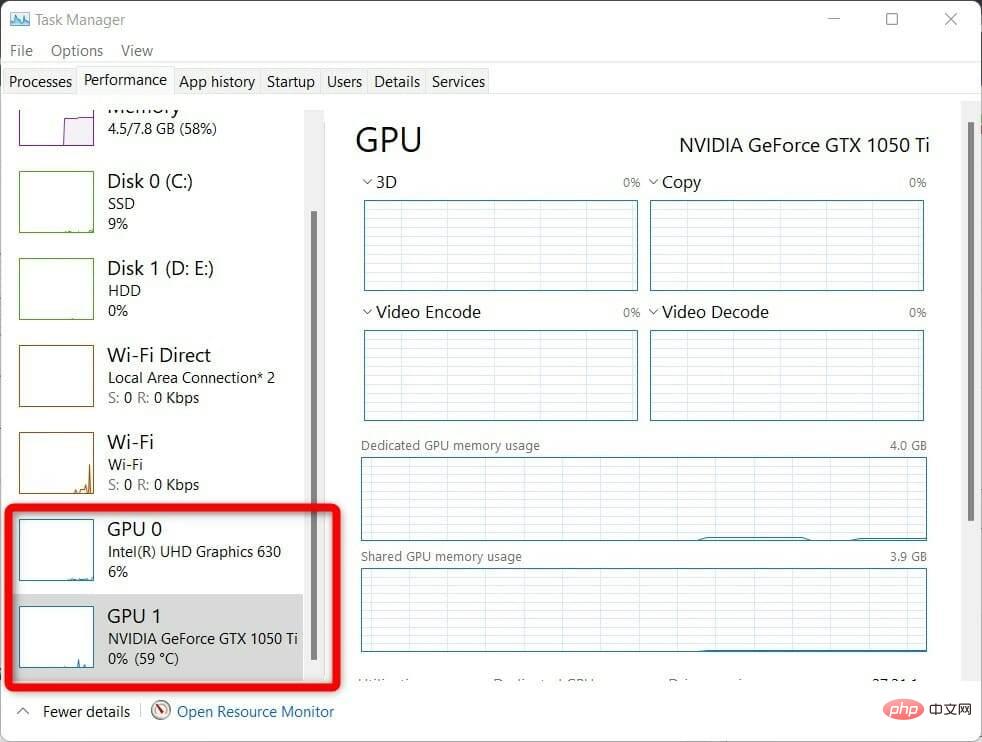Maison >Problème commun >Comment afficher les informations de la carte graphique sous Windows 11 ?
Comment afficher les informations de la carte graphique sous Windows 11 ?
- 王林avant
- 2023-05-07 20:31:064133parcourir
Vous avez un nouveau PC ou ordinateur portable ? Vous vous demandez quel type de carte graphique est installé sur votre PC Windows 11 ?
Si c'est le cas, vous êtes au bon endroit. Car dans ce tutoriel, nous allons vous montrer toutes les différentes manières de vérifier votre carte graphique sous Windows 11.
Windows 11 est le dernier système d'exploitation de Microsoft, qui apporte une série de changements nouveaux et subtils.
Si vous êtes un professionnel et savez comment les choses fonctionnent dans le système d'exploitation Windows, vous connaissez peut-être également toutes les façons de vérifier votre carte graphique sur un PC Windows 11.
Cependant, pour ceux qui ont récemment mis à niveau ou acheté un nouveau PC Windows 11, la réponse à la question de savoir comment vérifier la carte graphique sous Windows 11 peut être un peu difficile.
Quoi qu'il en soit, que vous soyez un pro ou non, connaître les différentes manières de vérifier votre carte graphique sous Windows 11 peut vous aider de plusieurs manières, dont nous discuterons également. Regardons le tutoriel.
Pourquoi devrais-je installer les pilotes de carte graphique sur mon PC Windows 11 ?
Une grande question qui pourrait venir à l’esprit des utilisateurs est la suivante : que se passe-t-il si vous n’installez pas les pilotes de la carte graphique sur votre PC Windows 11 ? Votre ordinateur ne fonctionne pas correctement ?
Eh bien, pour répondre simplement à la question, oui, bien sûr, votre ordinateur peut fonctionner sans aucun problème. Cependant, cela présentera certains inconvénients.
Tout d'abord, votre PC Windows 11 utilisera le GPU (Graphics Processing Unit) intégré pour gérer toutes les tâches liées aux graphiques sans pilotes de carte graphique.
Ensuite, si le GPU intégré n’est pas assez puissant, vous ne pourrez pas exécuter de logiciels gourmands en ressources ou gourmands en graphiques sur votre PC.
Le jeu est l’une des raisons les plus importantes pour lesquelles vous devez garder les pilotes de votre carte graphique à jour sur votre PC, ils ne fonctionneront pas de manière optimale et vous n’en tirerez pas la meilleure résolution de jeu.
AstuceVous pouvez également utiliser un logiciel tiers dédié appelé DriverFix. Cet outil est un guichet unique pour tous vos besoins liés aux pilotes.Les autres fonctionnalités de DriverFix incluent la correction des erreurs liées aux fichiers de pilotes défectueux ou corrompus, la mise à jour des anciens pilotes de périphériques, la recherche des pilotes manquants, etc.
Bien que ce soient quelques-uns des inconvénients de ne pas installer de pilotes graphiques sur votre PC, vous n'avez pas à vous inquiéter car Windows est plus intelligent et téléchargera les pilotes manquants en arrière-plan lorsque vous effectuerez Windows Update.
Examinons maintenant les différentes méthodes que vous pouvez utiliser pour vérifier la carte graphique de votre PC ou ordinateur portable Windows 11.
Comment vérifier la carte graphique sous Windows 11 ?
1. Utilisation des paramètres Windows
- Appuyez sur les boutons Win+I pour ouvrir les Paramètres Windows.
- Sélectionnez Affichage à droite.

- Faites défiler vers le bas et cliquez sur Affichage avancé.

- Ici, vous verrez toutes les informations, y compris le modèle de carte graphique et le nom du fabricant répertorié pour votre carte graphique interne.

- Cliquez sur Propriétés de l'adaptateur d'affichage de l'écran 1 pour obtenir des informations sur la carte graphique installée sur votre PC.

2. Utilisez l'outil d'informations système
- et appuyez sur le bouton Win+R pour ouvrir la boîte de dialogue "Exécuter" .
- Exécutez la commande suivante :
<code><strong>msinfo32</strong>
- 展开组件部分。

- 从列表中选择显示。
- 在这里,您将获得有关 Windows 11 PC 上显卡的所有信息。

3. 使用 DirectX 诊断工具
- 按Win+R按钮打开“运行”对话框。
- 键入以下命令并按Enter:
<strong>dxdiag</strong>msinfo32

- Développez la section Composants.

 De la liste Sélectionnez
De la liste Sélectionnez - Afficher.
Vous obtiendrez ici toutes les informations sur les cartes graphiques sur PC Windows 11. 
- 3 . Utilisez l'outil de diagnostic DirectX Appuyez sur le bouton
- Win+R pour ouvrir la boîte de dialogue "
- Exécuter" .
 Tapez la commande suivante et appuyez sur Entrée
Tapez la commande suivante et appuyez sur Entrée - :
Passer à l'onglet
Afficher- .
- Vous trouverez ici toutes les informations relatives à la carte graphique installée sur votre PC Windows 11.
-
4. Utilisez le Gestionnaire de périphériques
 pour ouvrir le menu
pour ouvrir le menu - Démarrer.
 Recherchez Gestionnaire de périphériques
Recherchez Gestionnaire de périphériques - et ouvrez-le. Développez l'option Adaptateurs d'affichage. Votre carte graphique sera répertoriée.
-
Pour en savoir plus, double-cliquez sur le GPU souhaité pour afficher les détails dans une fenêtre séparée. 5. À l'aide du Gestionnaire des tâches

- , faites un clic droit sur le menu Démarrer
Gestionnaire de tâches dans la liste.
🎜Cliquez sur l'onglet 🎜Performance🎜. 🎜🎜🎜 répertoriera les détails de tous les 🎜GPU🎜, c'est-à-dire les 🎜Cartes graphiques intégrées et 🎜Cartes graphiques dédiées. 🎜🎜🎜Les deux seront répertoriés dans la barre latérale sous 🎜GPU 0🎜 et 🎜GPU 1🎜. 🎜🎜🎜Cliquez sur les informations que vous souhaitez connaître. 🎜🎜🎜Vous pouvez également cocher la boîte officielle dans laquelle vous avez reçu votre ordinateur portable. Le nom de la carte graphique sera certainement mentionné ci-dessus. 🎜🎜De plus, il y a quelques balises, dont l'une concerne la carte graphique collée sur l'ordinateur portable. Les méthodes mentionnées ci-dessus sont quelques-unes des meilleures façons de trouver facilement les détails de la carte graphique de votre PC Windows 11. 🎜🎜Il est très important d'obtenir des informations exactes sur la carte graphique installée sur votre ordinateur. Cela vous aidera à trouver rapidement les pilotes nécessaires, juste au cas où. 🎜Ce qui précède est le contenu détaillé de. pour plus d'informations, suivez d'autres articles connexes sur le site Web de PHP en chinois!


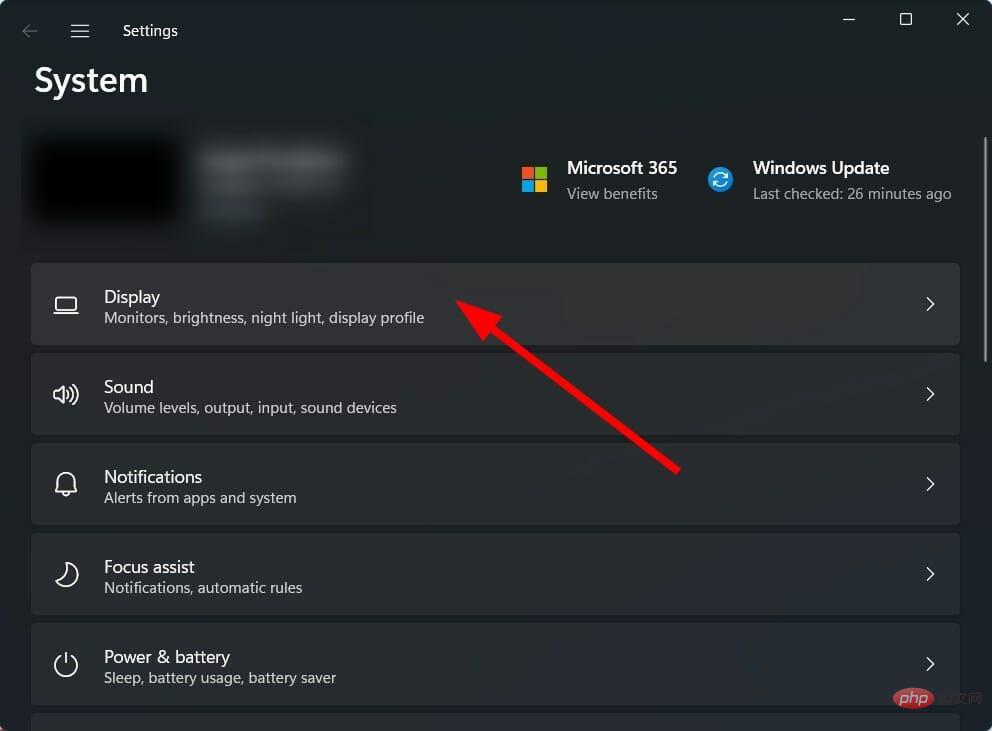
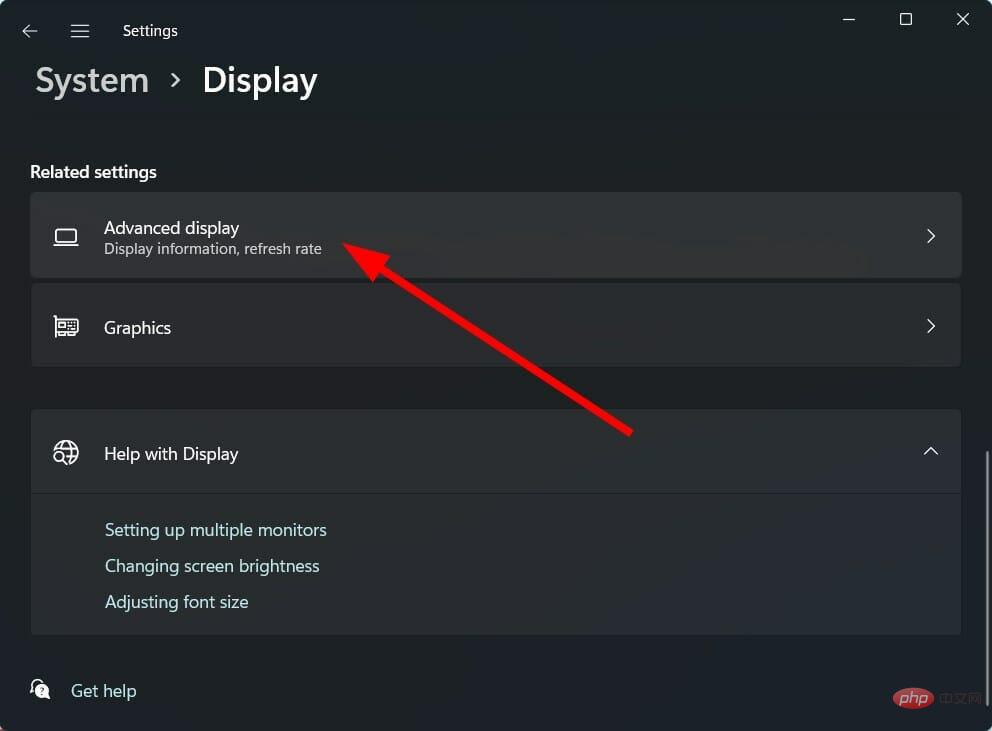
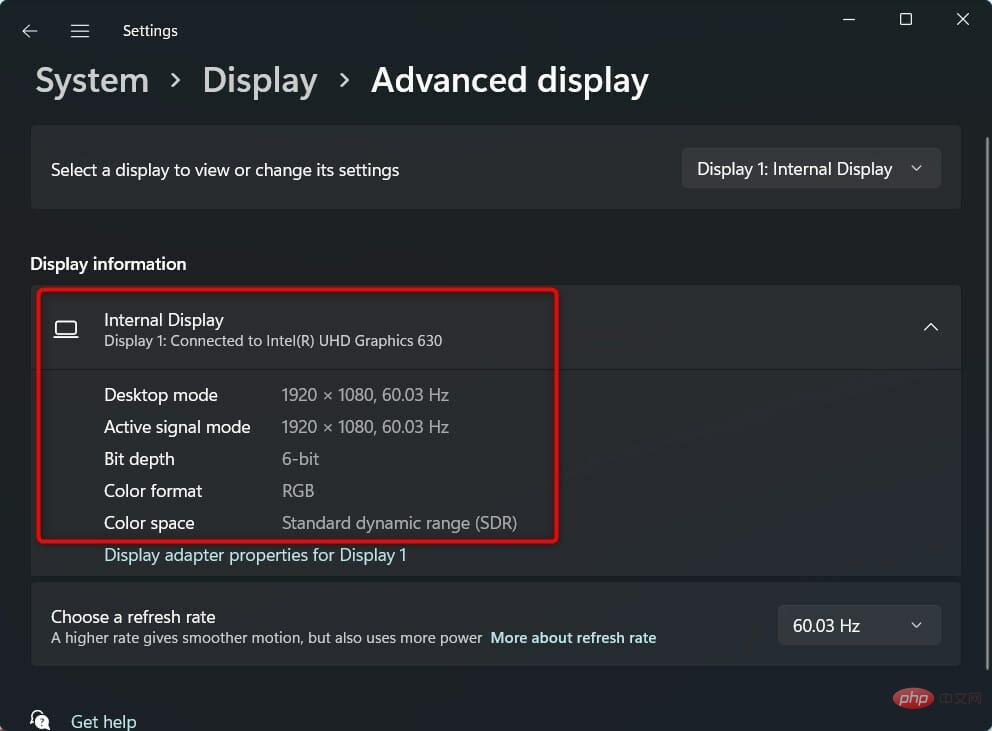
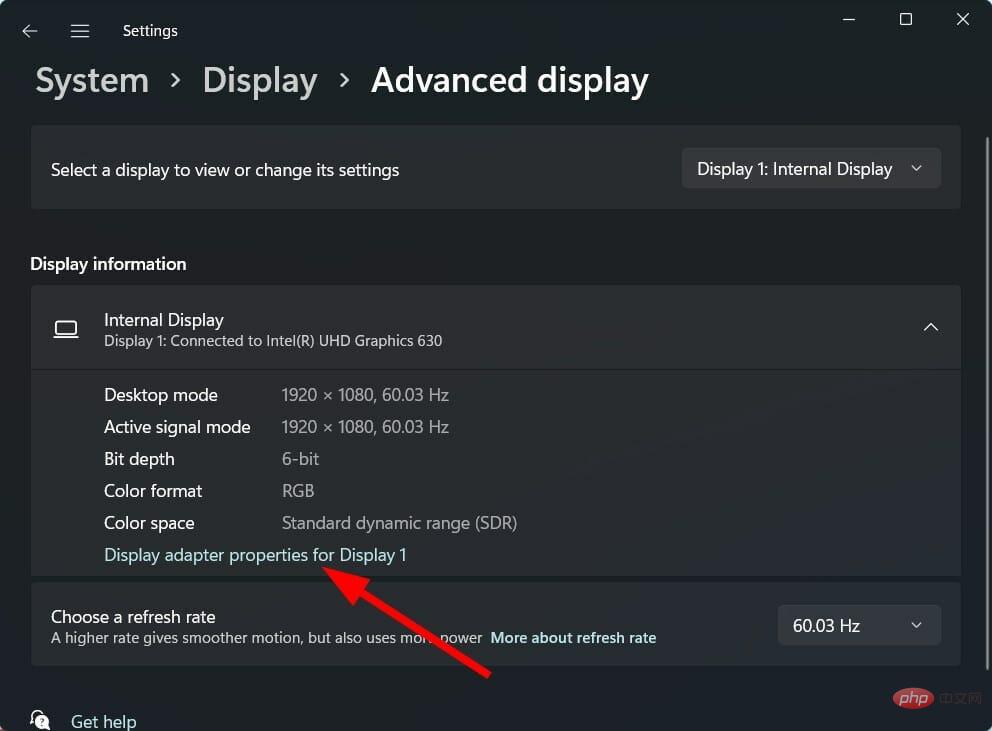
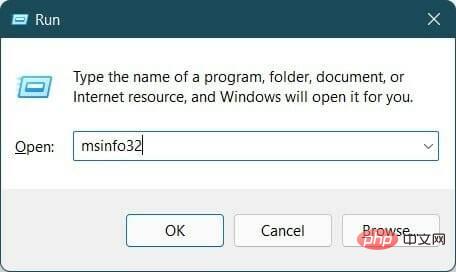
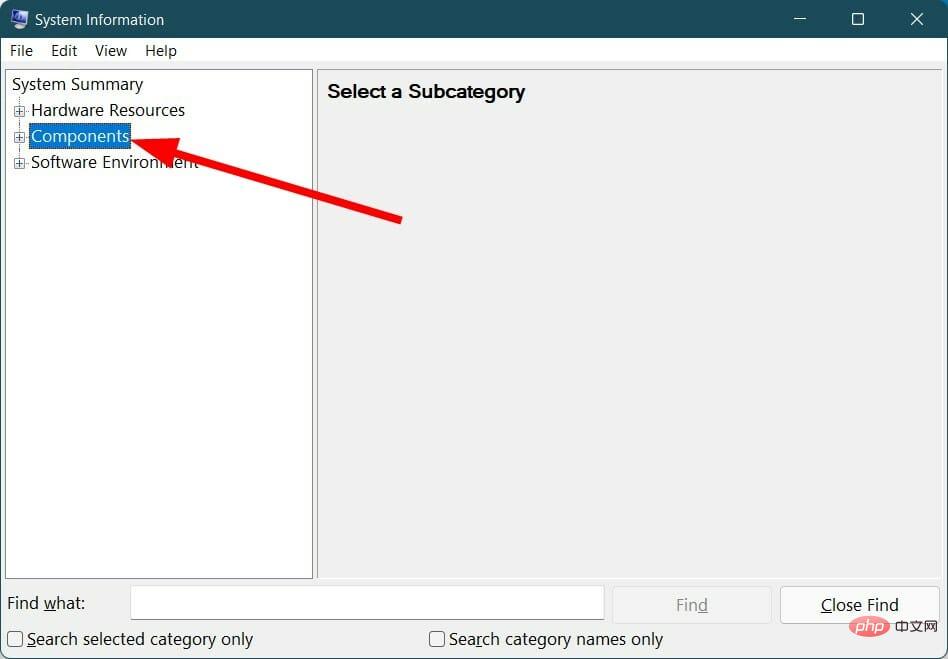
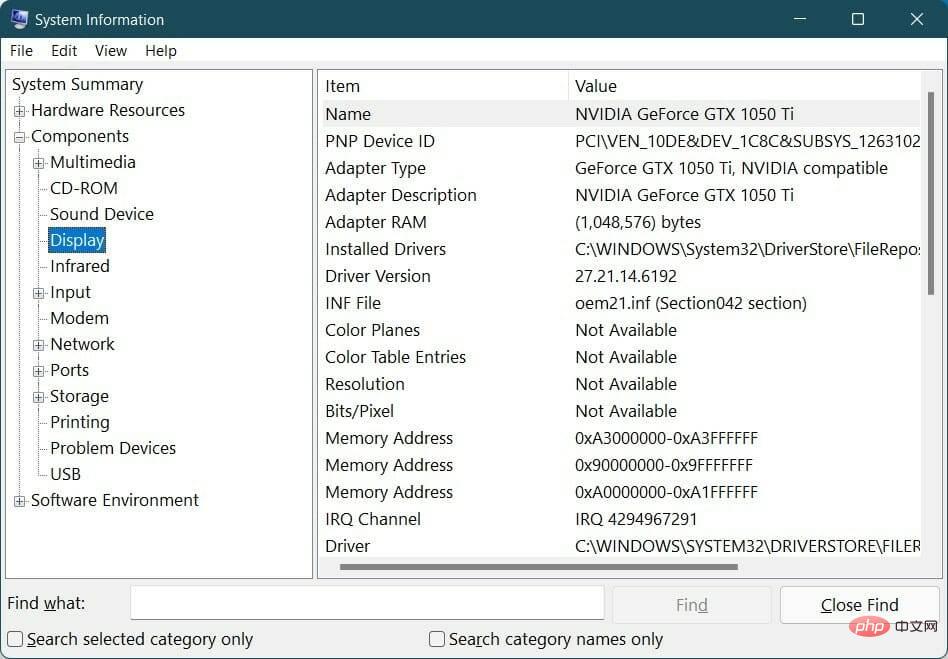
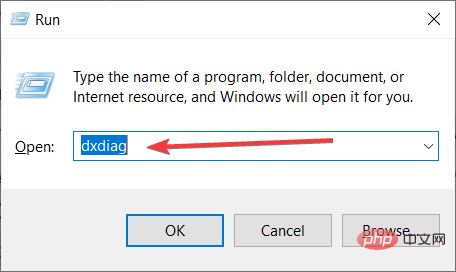
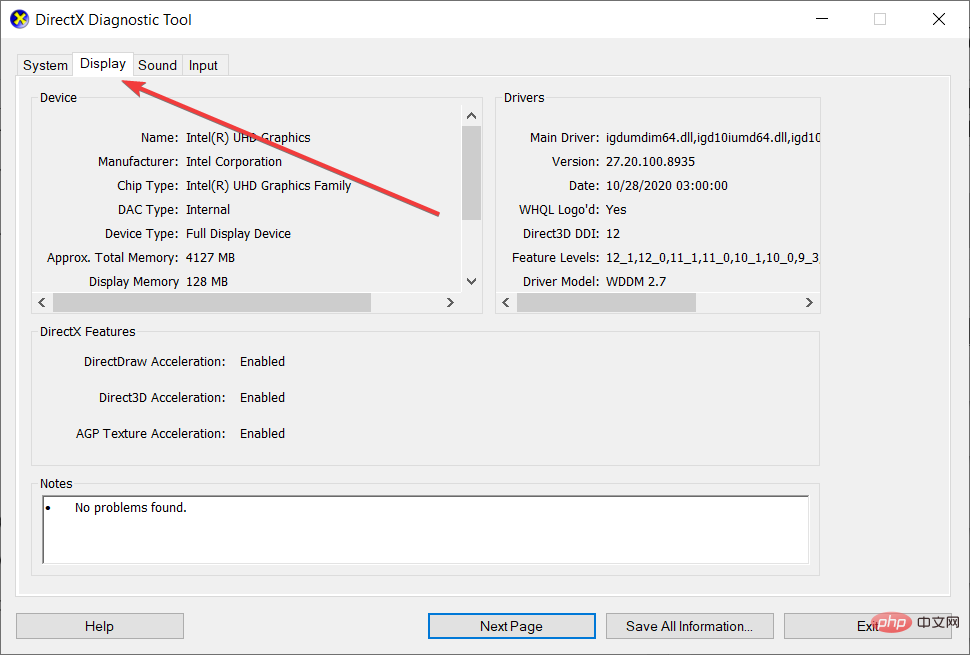
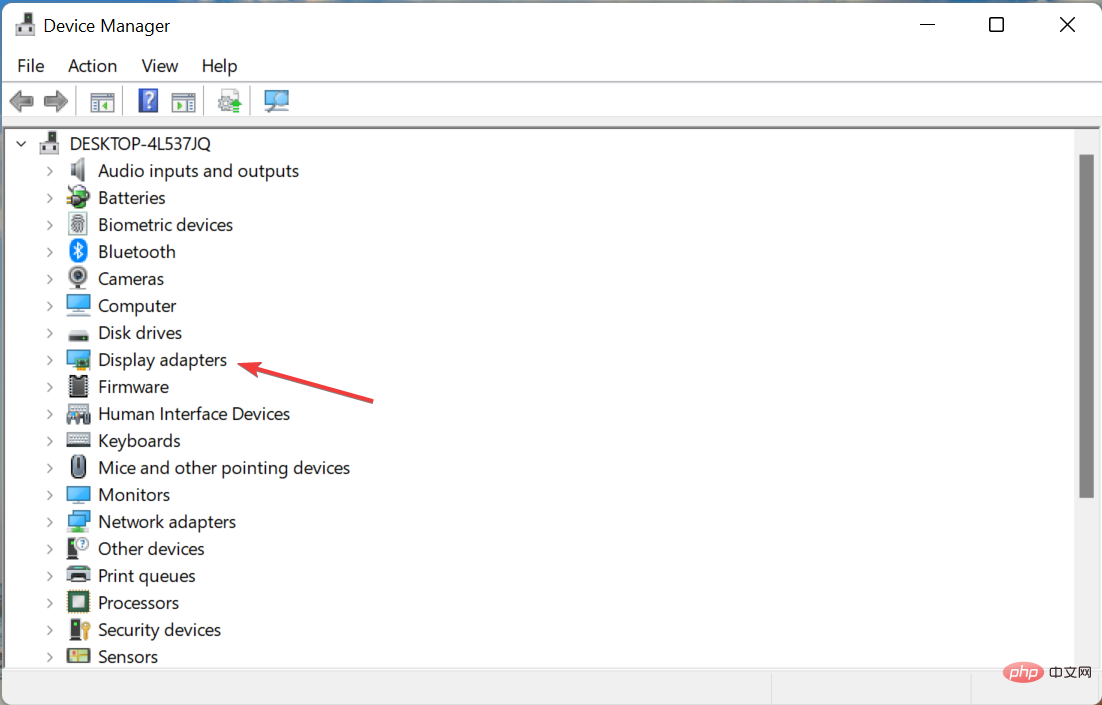 Tapez la commande suivante et appuyez sur
Tapez la commande suivante et appuyez sur 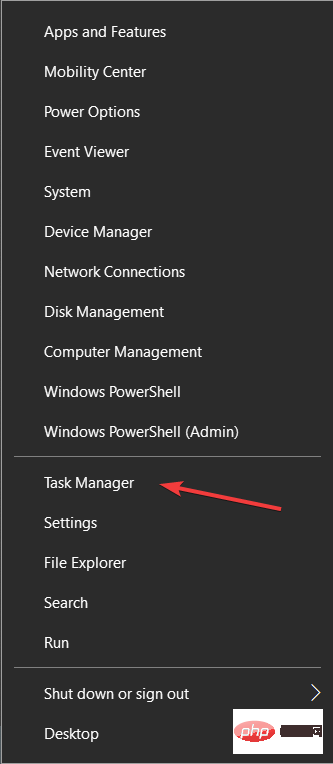
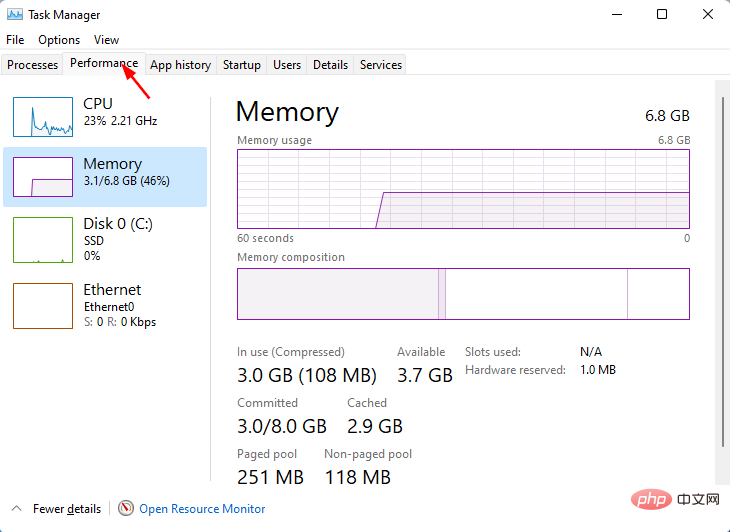 Recherchez
Recherchez